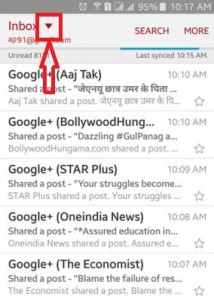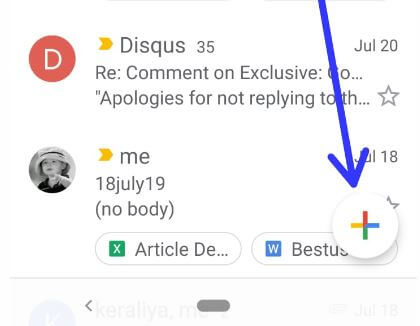Hoe Gmail Dark-modus Android 10 in te schakelen
Gmail Dark-modus downloaden op de nieuwste Android-apparaten? Hier leest u hoe u de donkere modus inschakelt in de Gmail-app voor Android 10. De donkere modus van Gmail is beschikbaar voor Android- of iOS-apparaten. Stel een systeemstandaardthema in als een donkere modus voor de Gmail-app. Je kunt het donkere Gmail-thema inschakelen in Android 10 met de instellingen van de Gmail-app. Nieuwe thema-instellingen beschikbaar in de Gmail-app, waaronder Licht of donker of systeemstandaard instellingen.
Als uw apparaat actief is Android 10 OS, schakel je de donkere modus in of uit op hetGmail-app ook met telefooninstellingen. U kunt de donkere modus van Gmail gebruiken om de levensduur van de batterij op uw Android- of iOS-apparaten te verbeteren. Google heeft de donkere modus al toegevoegd in de Telefoon-app, Berichten app, YouTube, enz. Volg het onderstaande stapsgewijze proces om de donkere modus in de Gmail-app te krijgen op de nieuwste Android-apparaten.
- De donkere modus inschakelen in de telefoon-app Android
- Hoe de donkere modus in Windows 10 in te schakelen
- Hoe Instagram donkere modus in Android in te schakelen
- Hoe de donkere modus op Galaxy S10 in te schakelen
- Hoe WhatsApp Dark-modus op Android 10, 9 Pie in te schakelen
Hoe de donkere modus in te schakelen in de Gmail-app Android 10
Zorg ervoor dat je Gmail-app is bijgewerkt met de nieuwste versie om de donkere modus te krijgen op Android 10- of iOS 13-apparaten. Je kunt de donkere modus in- of uitschakelen in Gmail op Android met de onderstaande stappen.
Stap 1: Open de Gmail-app op je Android-telefoon.

Stap 2: Kraan Drie horizontale lijnen in de linkerbovenhoek.

Stap 3: Scroll naar beneden en tik op Instellingen.

Stap 4: Kraan Algemene instellingen.

Stap 5: Kraan Thema.

Stap 6: Kiezen Donker.
Kies ook uit Licht- of systeemstandaardthema in de Gmail-app op je Android- of iPhone-apparaten. Het is vrij eenvoudig om de nieuwe donkere modus van Gmail op Android in te schakelen.
- Hoe u een Gmail-account in twee stappen kunt inschakelen
- Hoe Gmail vast te zetten bij het laden in de Chrome-browser
- Hoe de donkere modus op Android 9 Pie in te schakelen
Schakel de donkere modus in Gmail voor Android 10 in
Je kunt een donker of licht thema instellen in de Gmail-app met je Android 10 donkere thema-opties. Zorg ervoor dat het thema van de Gmail-app is ingesteld als systeemfout om deze Android 10-instellingen te gebruiken.
Open Gmail-app> Drie horizontale lijnen> Instellingen> Thema> Systeemstandaard
Pas nu onderstaande instellingen toe om de donkere modus in te stellen op de Gmail-app op Android 10-apparaten.
Stap 1: Open de app-lade en tik op het Instellingen app.
Stap 2: Kraan Scherm.

Stap 3: Aanzetten Donker thema schakelen.
Stap 4: Open nu de Gmail-app en je kunt zien activeer de donkere modus.

Als u geen donker thema wilt gebruiken, schakelt u de donkere thema-schakelaar in Android 10 uit. Schakel ook de donkere modus in of uit op Android 10 om veeg het meldingenpaneel vanaf de bovenkant van het scherm naar beneden en tik op Donker thema.
En dat is het.We hopen dat de bovenstaande tutorial nuttig is om de donkere modus in de Gmail-app voor Android 10 in te schakelen. Heb je nog vragen? Vertel het ons in onderstaand opmerkingenveld. Blijf en neem contact met ons op voor de laatste updates.